Hur kan jag använda kommandorads-PowerShell för att automatisera uppgifter?
PowerShell är ett kraftfullt kommandoradsgränssnitt och skriptspråk utvecklat av Microsoft. Det är utformat för systemadministration, konfigurationshantering och uppgiftsautomatisering. PowerShell tillhandahåller ett brett utbud av cmdlets (kommandon) som kan användas för att utföra olika uppgifter, från enkel filhantering till komplexa systemadministrationsuppgifter.
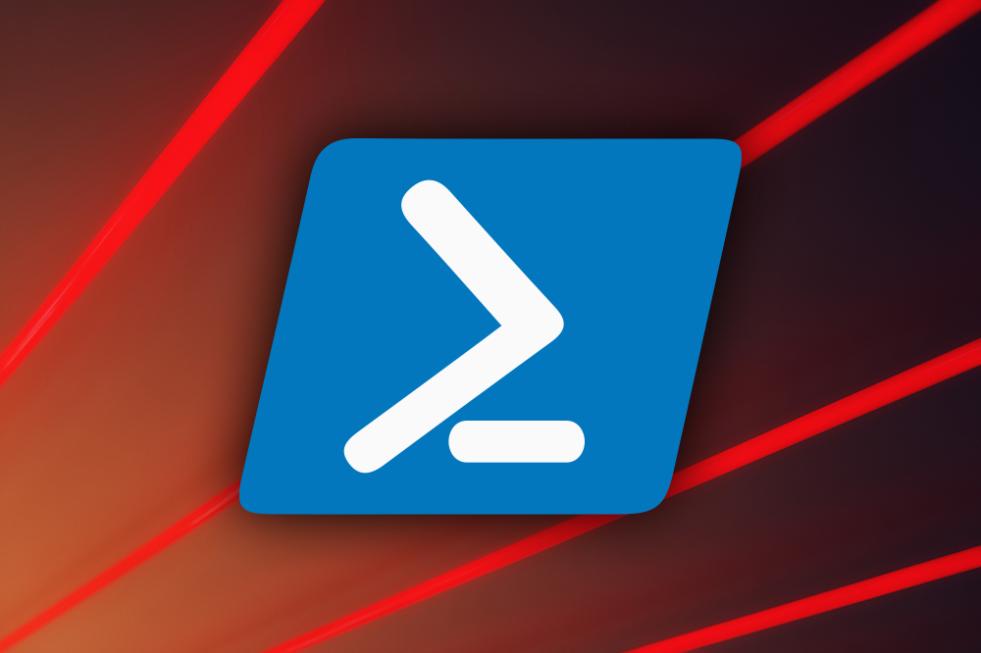
Fördelar Med Att Använda PowerShell För Uppgiftsautomatisering
- Ökad effektivitet: PowerShell låter dig automatisera repetitiva uppgifter, vilket sparar tid och ansträngning.
- Konsekvens: PowerShell-skript kan användas för att säkerställa att uppgifter utförs på ett konsekvent sätt, vilket minskar risken för fel.
- Minskat mänskligt fel: Genom att automatisera uppgifter kan du eliminera möjligheten till mänskligt fel, vilket kan leda till kostsamma misstag.
- Förbättrad säkerhet: PowerShell kan användas för att implementera säkerhetsåtgärder och övervaka systemaktivitet, vilket hjälper till att skydda dina system från obehörig åtkomst och attacker.
- Förbättrad produktivitet: PowerShell kan hjälpa dig att effektivisera ditt arbetsflöde och öka din produktivitet genom att automatisera rutinmässiga uppgifter.
Kom Igång Med PowerShell
För att komma igång med PowerShell måste du installera det på ditt system. PowerShell ingår i Windows 10 och Windows Server 2016, men det kan också laddas ner och installeras på äldre versioner av Windows. När du har installerat PowerShell kan du öppna det genom att skriva "powershell" i dialogrutan Kör (Windows-tangenten + R).
När du har öppnat PowerShell kan du börja använda cmdlets för att utföra uppgifter. För att få en lista över alla tillgängliga cmdlets skriver du "Get-Command" vid PowerShell-prompten. Du kan också använda PowerShell-dokumentationen online för att lära dig mer om specifika cmdlets.
Automatisera Uppgifter Med PowerShell
För att automatisera uppgifter med PowerShell kan du skapa PowerShell-skript. Ett PowerShell-skript är en textfil som innehåller en serie PowerShell-kommandon. När du kör ett PowerShell-skript körs kommandona i skriptet i följd.
För att skapa ett PowerShell-skript öppnar du en textredigerare och skriver följande kod:
$scriptPath = "C:\path\to\script.ps1" $outputPath = "C:\path\to\output.txt" # Hämta en lista över filer i den angivna katalogen $files = Get-ChildItem $scriptPath # Skriv listan över filer till utdatafilen Set-Content $outputPath $files
Spara skriptfilen med tillägget .ps1. För att köra skriptet öppnar du PowerShell och navigerar till katalogen där skriptet är sparat. Skriv sedan följande kommando:
.\script.ps1
Detta kommer att köra skriptet och generera utdatafilen.
Vanliga PowerShell-kommandon För Uppgiftsautomatisering
Det finns många PowerShell-cmdlets som kan användas för uppgiftsautomatisering. Några av de vanligaste cmdlets inkluderar:
- Get-ChildItem: Hämta en lista över filer och kataloger i den angivna katalogen.
- Set-Content: Skriver det angivna innehållet till en fil.
- Copy-Item: Kopierar filer och kataloger från en plats till en annan.
- Move-Item: Flyttar filer och kataloger från en plats till en annan.
- Remove-Item: Tar bort filer och kataloger.
- New-Item: Skapar en ny fil eller katalog.
- Get-Process: Hämta en lista över pågående processer.
- Start-Process: Startar en ny process.
- Stop-Process: Stoppar en pågående process.
- Get-Service: Hämta en lista över tjänster.
- Start-Service: Startar en tjänst.
- Stop-Service: Stoppar en tjänst.
Avancerade PowerShell-tekniker
Förutom de grundläggande cmdlets erbjuder PowerShell också ett antal avancerade tekniker som kan användas för uppgiftsautomatisering. Dessa tekniker inkluderar:
- Arbeta med moduler och snap-ins: Moduler och snap-ins är tillägg som kan utöka funktionaliteten hos PowerShell. De kan användas för att lägga till nya cmdlets, leverantörer och andra funktioner.
- Använda funktioner och skript för att organisera din kod: Funktioner och skript kan användas för att organisera din PowerShell-kod i återanvändbara block. Detta kan göra dina skript lättare att läsa, underhålla och felsöka.
- Schemalägga PowerShell-skript: PowerShell-skript kan schemaläggas att köras vid specifika tidpunkter eller intervall. Detta kan vara användbart för att automatisera uppgifter som behöver utföras regelbundet.
- Integrera PowerShell med andra verktyg och program: PowerShell kan integreras med andra verktyg och program, såsom Active Directory, Exchange Server och SQL Server. Detta gör att du kan använda PowerShell för att hantera dessa system och program.
Bästa Praxis För PowerShell-automatisering
När du skriver PowerShell-skript för uppgiftsautomatisering är det viktigt att följa bästa praxis för att säkerställa att dina skript är effektiva, underhållbara och säkra. Några av de bästa praxis inkluderar:
- Skriv effektiva och underhållbara skript: Använd tydlig och koncis kod och undvik onödig komplexitet.
- Testa och felsök dina skript: Testa dina skript noggrant innan du distribuerar dem i en produktionsmiljö.
- Dokumentera dina skript för framtida referens: Lägg till kommentarer i dina skript för att förklara vad de gör och hur de fungerar.
- Använd säkerhetsmässiga bästa praxis: Använd starka lösenord och kryptering för att skydda känsliga data, och undvik att köra skript med förhöjda privilegier om det inte är nödvändigt.
PowerShell är ett kraftfullt verktyg som kan användas för att automatisera ett brett utbud av uppgifter. Genom att följa bästa praxis och använda de tekniker som beskrivs i den här artikeln kan du skapa PowerShell-skript som är effektiva, underhållbara och säkra.
För att lära dig mer om PowerShell kan du besöka Microsoft PowerShells webbplats eller läsa PowerShell-dokumentationen.
YesNo

Lämna ett svar